So fügen Sie Widgets in WordPress hinzu und verwenden sie
Veröffentlicht: 2022-11-03Sie wissen es vielleicht nicht, aber wir alle sehen und interagieren täglich mit Widgets auf Websites, die wir beim Surfen im Internet besuchen. Jedes Mal, wenn Sie einen Google Maps-Bereich oder eine Anmelde-/Anmeldezeile gesehen haben, haben Sie ein Widget gesehen. Sie finden sie normalerweise in bestimmten Bereichen, die dafür optimiert sind, sie zu hosten, wie Kopf- oder Fußzeilen.
Widgets werden verwendet, um einer Seite schnell und einfach zusätzliche Inhalte hinzuzufügen, aber sie sollten nicht im Mittelpunkt stehen, und wenn sie am Rand bleiben, wird die Wahrscheinlichkeit einer Störung durch den Hauptinhalt minimiert. Kurz gesagt, sie werden verwendet, um den Fluss der Seite zu unterstützen, ohne ihn zu stören. Sehen Sie sich einen ausführlichen Leitfaden zu ULTIDA an, wenn Sie nicht wissen, was WordPress-Widgets sind.
Inhaltsverzeichnis
Widgets in WordPress
 WordPress ist heutzutage eine Allzweck-Web-Management-Plattform, aber es wurde ursprünglich hauptsächlich für Blogs verwendet. Da Blogs stark auf Widgets angewiesen sind, am häufigsten auf die Seitenleiste (Kalender, aktuelle Posts, Social-Media-Plug-ins usw.), ist es nicht verwunderlich, dass WordPress stark für die Verwendung von Widgets optimiert ist.
WordPress ist heutzutage eine Allzweck-Web-Management-Plattform, aber es wurde ursprünglich hauptsächlich für Blogs verwendet. Da Blogs stark auf Widgets angewiesen sind, am häufigsten auf die Seitenleiste (Kalender, aktuelle Posts, Social-Media-Plug-ins usw.), ist es nicht verwunderlich, dass WordPress stark für die Verwendung von Widgets optimiert ist.
Es enthält sogar eine Reihe von Standard-Widgets, die bereits in Ihr Dashboard integriert sind. Sie müssen sie nur aktivieren und positionieren. Die Auswahl an Widgets kann durch verschiedene Plugins, die Sie installieren können, verbessert werden, die ihnen ihre Lösungen bringen.
Standardmäßig gefundene Widgets sind:
- Archive – Wird für Blogs verwendet und ermöglicht den Zugriff auf Archive veröffentlichter Posts nach Monat.
- Audio – eine Audiodatei einbetten.
- Kalender – wird für Blogs verwendet, ein Kalender, der die von Ihnen geposteten Daten anzeigt.
- Kategorien – listet alle Kategorien und Links zu ihren Archiven auf.
- Benutzerdefiniertes HTML – fügt Inhalte basierend auf dem von Ihnen eingegebenen HTML hinzu und erfordert einige Programmierkenntnisse zur Optimierung.
- Galerie – zeigt eine Galerie mit Bildern aus der Bibliothek.
- Bild – zeigt ein Bild aus der Bibliothek.
- Meta – heutzutage nicht mehr so oft verwendet, zeigt Daten wie Login-Links oder RSS-Feeds an.
- Navigationsmenü – zeigt das Hauptmenü oder ein benutzerdefiniertes Menü an.
- Seiten – Listet die Seiten Ihrer Website mit den dazugehörigen Links auf.
- Letzte Kommentare – listet die letzten Kommentare und Links zum Originalkommentar auf.
- Letzte Posts – zeigt kürzlich veröffentlichte Posts an.
- Suche – ein Suchfeld.
- Tag-Cloud – zeigt Tags an, die für den geöffneten Beitrag relevant sind.
- Text – Geben Sie in der Fußzeile einen beliebigen Text ein, z. B. Geschäftsinformationen.
- Video – Einbetten eines Videos.
Widgets hinzufügen
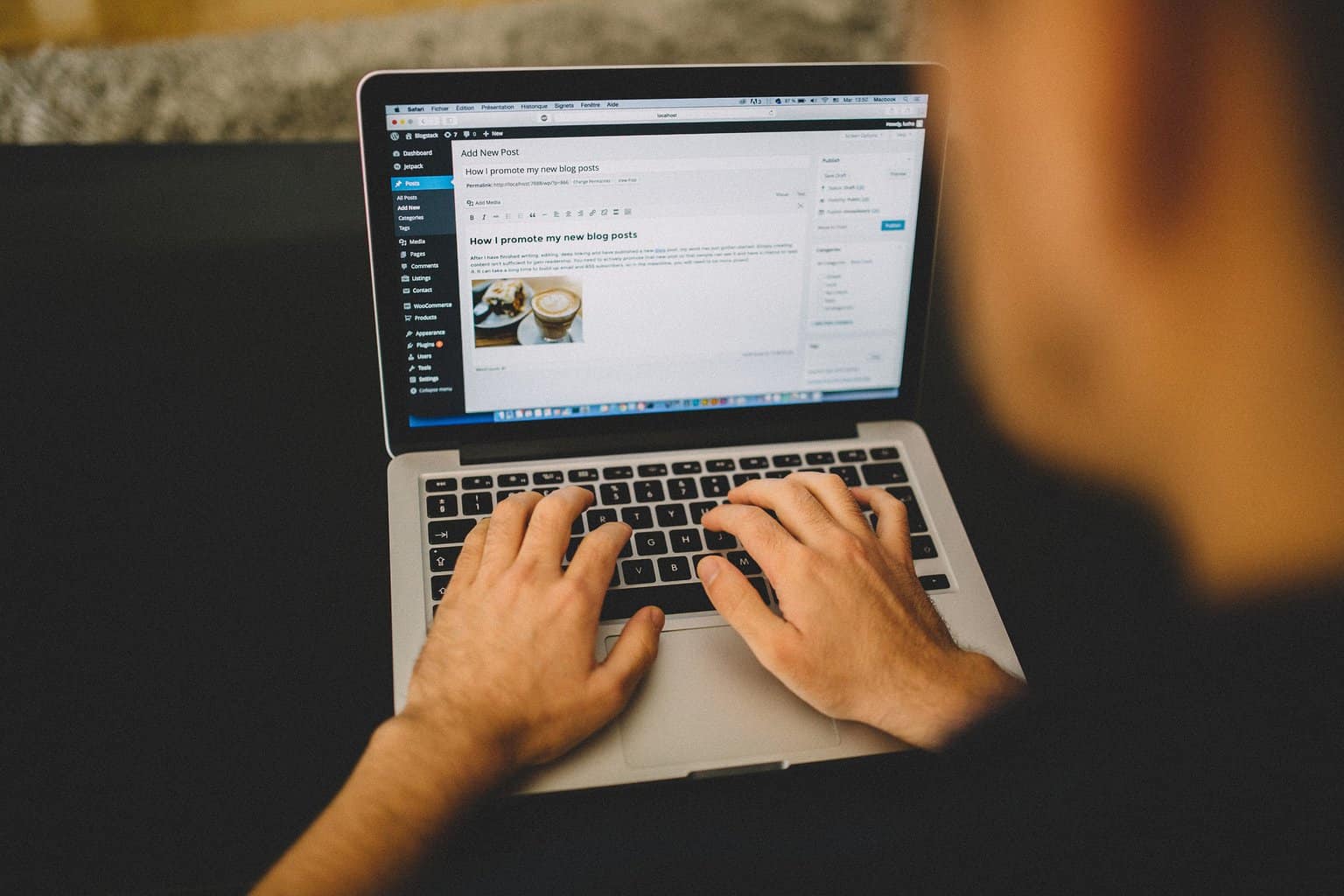 Wie wir bereits erwähnt haben, ist WordPress als Plattform mit Widgets sehr vertraut und bietet daher eine Standardmethode, um sie direkt in der Seitenleiste links neben Ihrem Dashboard hinzuzufügen. Abgesehen von denen, die mit WordPress geliefert werden, können Sie im Repository des Plugins einzeln, nicht mit Plugins verbunden oder als Teil eines Plugins gefunden werden.
Wie wir bereits erwähnt haben, ist WordPress als Plattform mit Widgets sehr vertraut und bietet daher eine Standardmethode, um sie direkt in der Seitenleiste links neben Ihrem Dashboard hinzuzufügen. Abgesehen von denen, die mit WordPress geliefert werden, können Sie im Repository des Plugins einzeln, nicht mit Plugins verbunden oder als Teil eines Plugins gefunden werden.

Sie müssen auf den Abschnitt Darstellung > Widgets in der Seitenleiste zugreifen, um Widgets hinzuzufügen. Dadurch gelangen Sie zum Widget-Anpassungsbildschirm, wo Sie Änderungen an dem Widget vornehmen können, das Sie auf Ihrer Website platzieren. Die Position der Widgets hängt vom verwendeten Thema ab, aber fast alle verwenden den Fuß- und Seitenleistenbereich mit gelegentlichen Kopfzeilen über oder unter der Hauptnavigationsleiste.
Im Customizer des Widgets sehen Sie alle verfügbaren Positionen, die je nach Thema variieren, dh einige haben zusätzliche Optionen. Wenn Ihr Thema Ihre bevorzugte Position und/oder die Anzahl der Widgets an derselben Position nicht unterstützt, können Sie sich für ein anderes entscheiden oder Code verwenden, um es trotzdem „erzwungen“ an diese Position zu bringen.
Es versteht sich von selbst, dass letzteres eine fortgeschrittene Aktion für diejenigen ist, die über die erforderlichen Programmierkenntnisse verfügen. Da Sie einen neuen Widget-Bereich in das Design codieren, laufen Sie Gefahr, das Design vollständig zu zerstören, gehen Sie also vorsichtig vor.
Wenn Sie das Widget ausgewählt und angepasst haben, bleibt nur noch eine Sache zu tun. Um den Vorgang des Hinzufügens eines Widgets abzuschließen, genügt ein Klick auf eine Schaltfläche – Widget hinzufügen. Sie können es dann innerhalb des vorgesehenen Bereichs für die perfekte Position ziehen.
Alternativ können Sie Widgets direkt über den Post-/Seiten-Editor hinzufügen – Widgets sind ein Blocktyp in Gutenberg. Beachten Sie, dass das Einfügen eines Widgets auf diese Weise nur auf diesen Beitrag/diese Seite angewendet wird, nicht auf die gesamte Website. Natürlich haben Plugins, die mit Widgets geliefert werden, ihre Art der Aktivierung, aber diese werden mit Anweisungen geliefert, die vom Plugin bereitgestellt werden.
Widgets bearbeiten
Nachdem Sie das Widget auf der Seite platziert haben, können Sie die verschiedenen Einstellungen bearbeiten. Wie zu erwarten, variiert die Einstellung je nach Widget-Typ. Mit einem Widget für kürzlich veröffentlichte Beiträge können Sie beispielsweise feststellen, wie „neu“ die Beiträge sind, während Sie mit dem Text-Widget den von Ihnen eingegebenen Text anpassen können.
Auch nachdem das Widget veröffentlicht wurde, können Sie es in den dafür vorgesehenen Bereichen innerhalb Ihres Designs verschieben und das Widget entfernen, wenn Sie es nicht mehr verwenden möchten.
Wann man Widgets verwendet
 Da es so viele Arten von Widgets gibt, gibt es auch so viele Möglichkeiten, sie zu verwenden. Blogs verlassen sich stark auf Dinge wie Kalender- und Kategorie-Widgets, da dies die Navigationsoptionen für ihre Besucher erheblich verbessert. Wenn zum Beispiel ein Podcast den Blog begleitet, können Sie ihn mit dem Audio-Widget ganz einfach in den Beitrag einfügen und so Ihre Marke auf einem anderen Medium promoten.
Da es so viele Arten von Widgets gibt, gibt es auch so viele Möglichkeiten, sie zu verwenden. Blogs verlassen sich stark auf Dinge wie Kalender- und Kategorie-Widgets, da dies die Navigationsoptionen für ihre Besucher erheblich verbessert. Wenn zum Beispiel ein Podcast den Blog begleitet, können Sie ihn mit dem Audio-Widget ganz einfach in den Beitrag einfügen und so Ihre Marke auf einem anderen Medium promoten.
Nachrichtenseiten werden wahrscheinlich das Video-Widget verwenden wollen, um aktuelle Nachrichten zu streamen, die den Inhalt direkt von ihrem Fernsehprogramm aus streamen. Alle Webshops verwenden Widgets, um für ihre Produkte zu werben, am häufigsten mit direkten Links zu den Produktseiten, was die Conversions steigert.
Es gibt so viele Anwendungen wie Websites und Widget-Typen, und die Tatsache, dass wir sie beim Surfen ohne einen zweiten Gedanken übersehen, ist ein Beweis dafür. Sie sind in unserem kollektiven Bewusstsein als wesentliche Bestandteile einer Website verankert.
Zusammenfassung
Heutzutage besteht ein solcher Bedarf an Widgets auf Websites, dass Webverwaltungsplattformen, in diesem Fall WordPress, sich alle Mühe gegeben haben, das Hinzufügen von Widgets zu einem Kinderspiel zu machen.
Auch absolute Neueinsteiger haben schnell den Dreh raus und können ihre Seiten vielfältig erweitern. Schlafen Sie nicht auf Widgets – lernen Sie, wie man sie verwendet und gedeihen.
